[视频]如何利用ps制作酷炫光圈
关于王宁如何利用ps制作酷炫光圈,期待您的经验分享,我不知道说什么才好,除了谢谢
!
 tzyzxxdjzx 2017-10-30 11:46:52 48901人看过 分享经验到微博
tzyzxxdjzx 2017-10-30 11:46:52 48901人看过 分享经验到微博更新:2024-02-03 03:39:35头条经验
来自百度百科https://baike.baidu.com/的优秀用户tzyzxxdjzx,于2017-10-30在生活百科知识平台总结分享了一篇关于“如何利用ps制作酷炫光圈歌手2018”的经验,非常感谢tzyzxxdjzx的辛苦付出,他总结的解决技巧方法及常用办法如下:
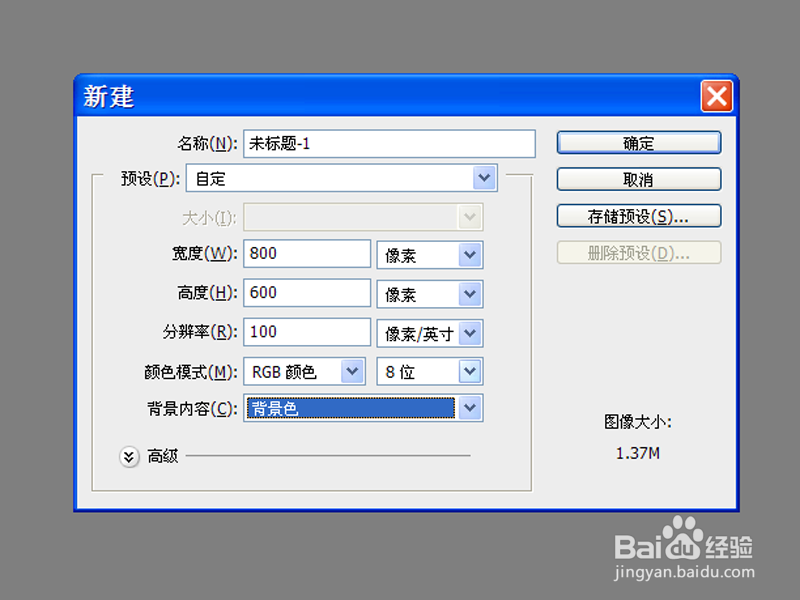 [图]2/6
[图]2/6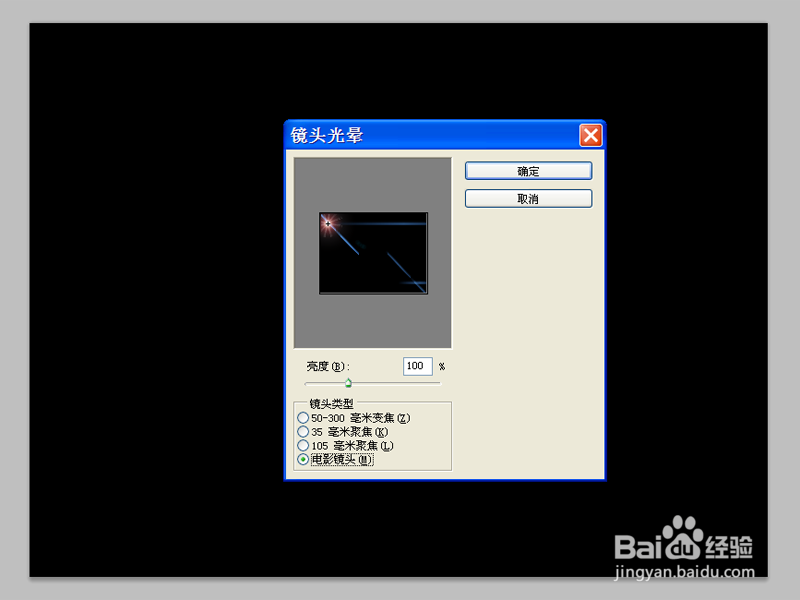 [图]3/6
[图]3/6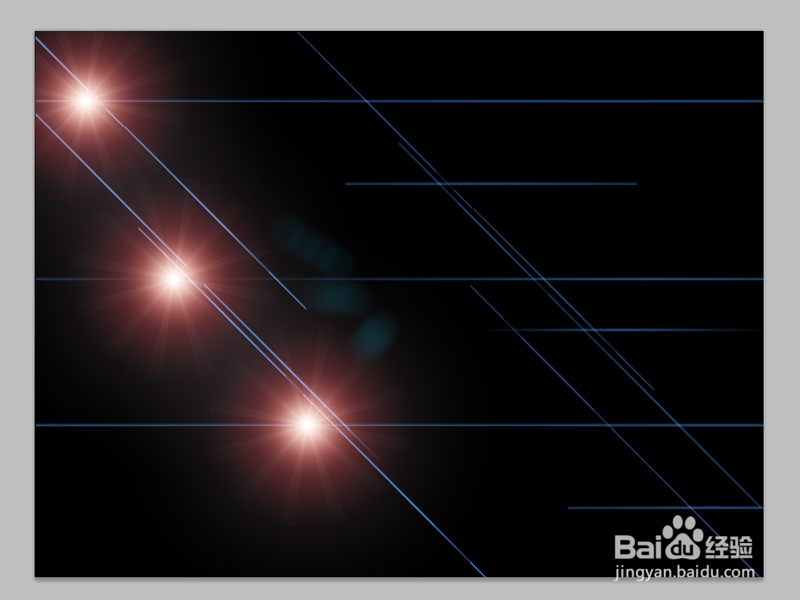 [图]4/6
[图]4/6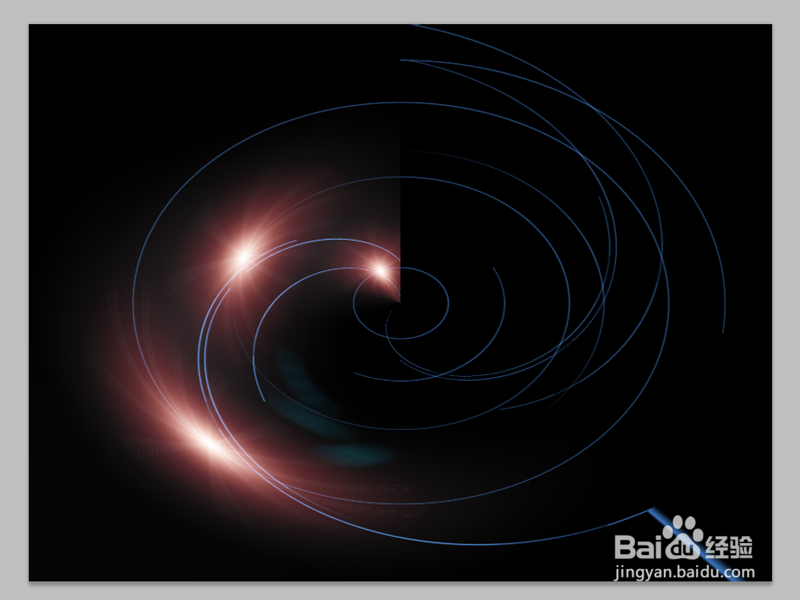 [图]5/6
[图]5/6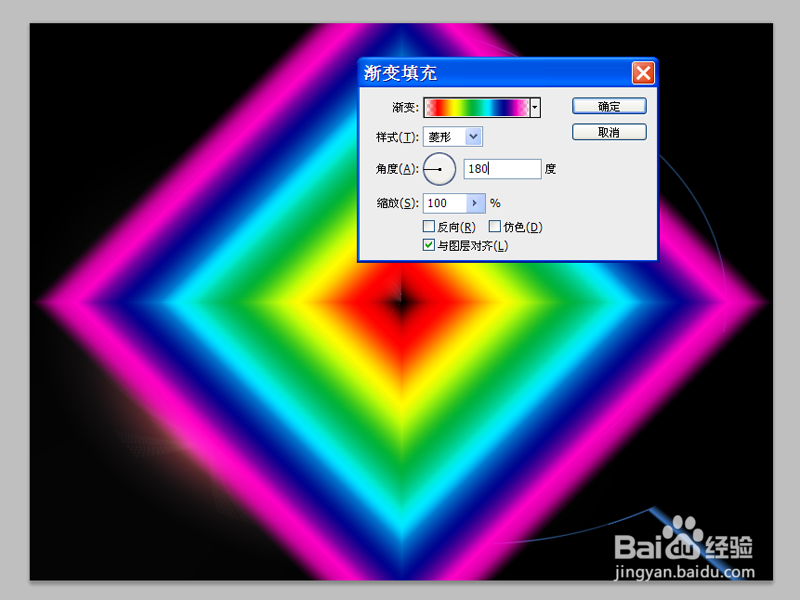 [图]6/6
[图]6/6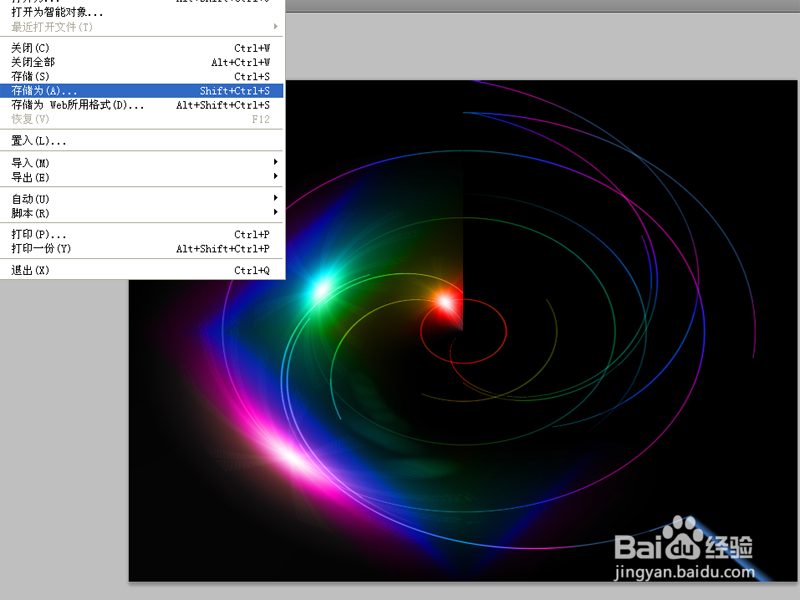 [图]
[图]
利用ps制作炫酷光圈效果,主要利用滤镜工具,现在就分享操作步骤和截图,本经验仅供参考。
工具/原料
Photoshop cs5方法/步骤
1/6分步阅读首先启动Photoshop cs5,执行文件-新建命令,新建一个大小为800*600,分辨率为100,背景为黑色的文档。
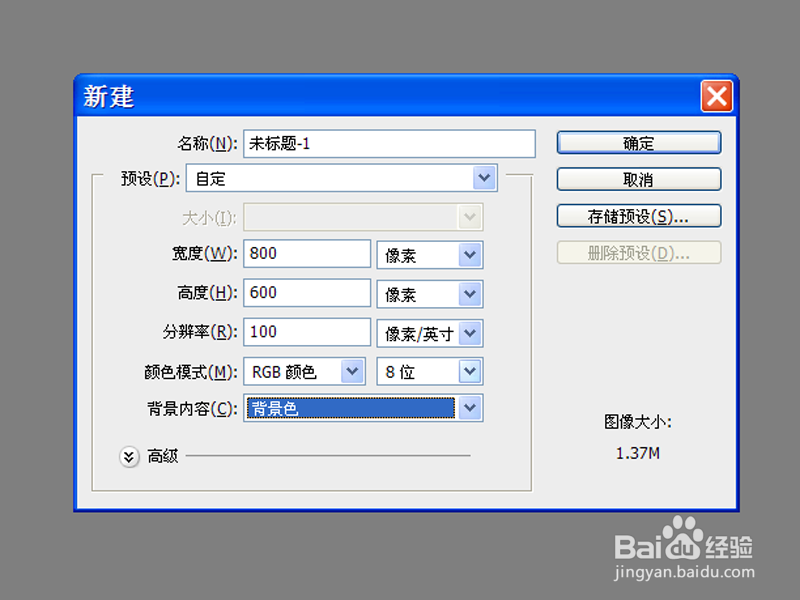 [图]2/6
[图]2/6执行滤镜-渲染-镜头光晕命令,镜头类型设置为电影镜头,在左上角点击一下,点击确定按钮。
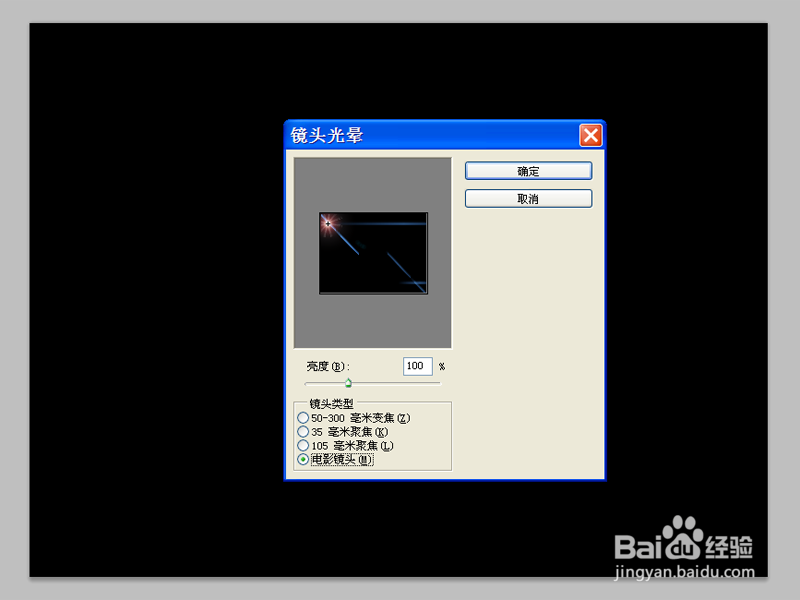 [图]3/6
[图]3/6重复步骤2两次,分别调整镜头的位置,查看效果变化。
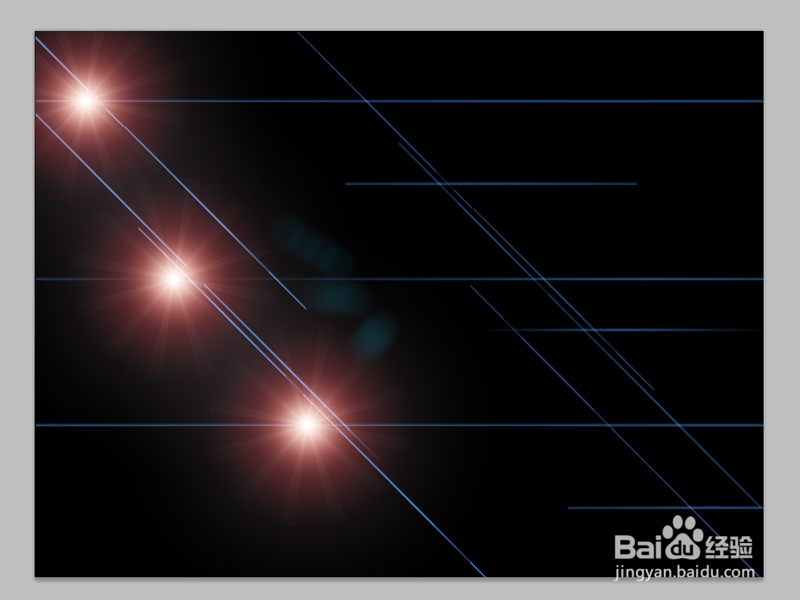 [图]4/6
[图]4/6执行滤镜-扭曲-极坐标命令,在弹出的对话框中勾选平面坐标到极坐标命令,点击确定按钮。
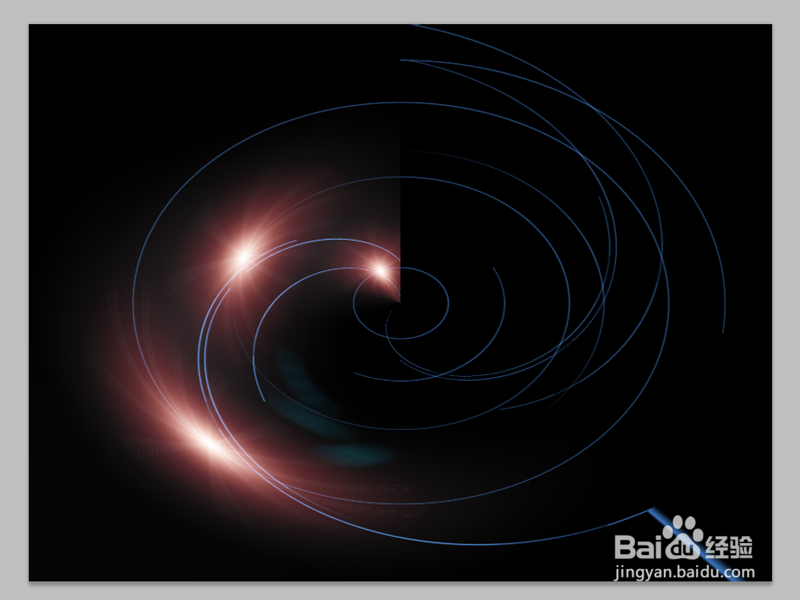 [图]5/6
[图]5/6新建渐变图层,设置渐变填充透明彩虹渐变,样式为径向,角度为180,点击确定按钮。
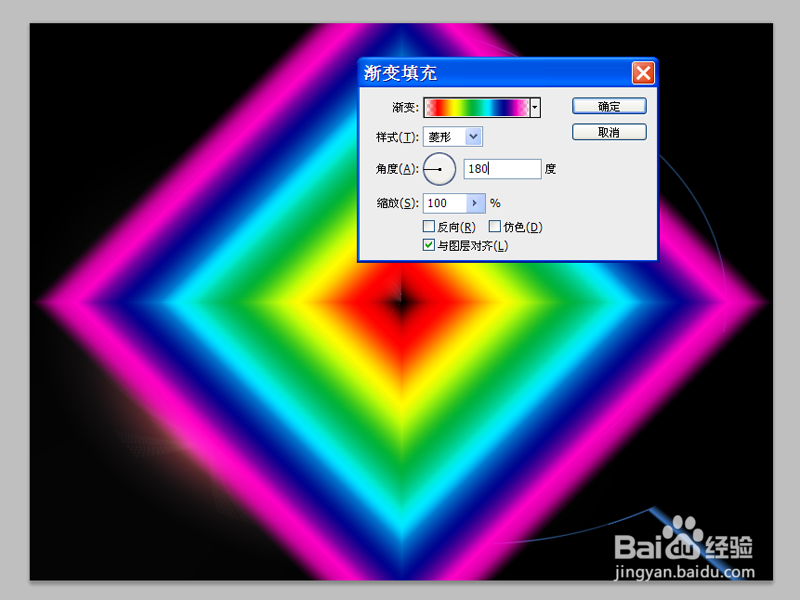 [图]6/6
[图]6/6修改该图层的混合模式为颜色,执行文件-存储为命令,将文件进行保存即可完成操作。
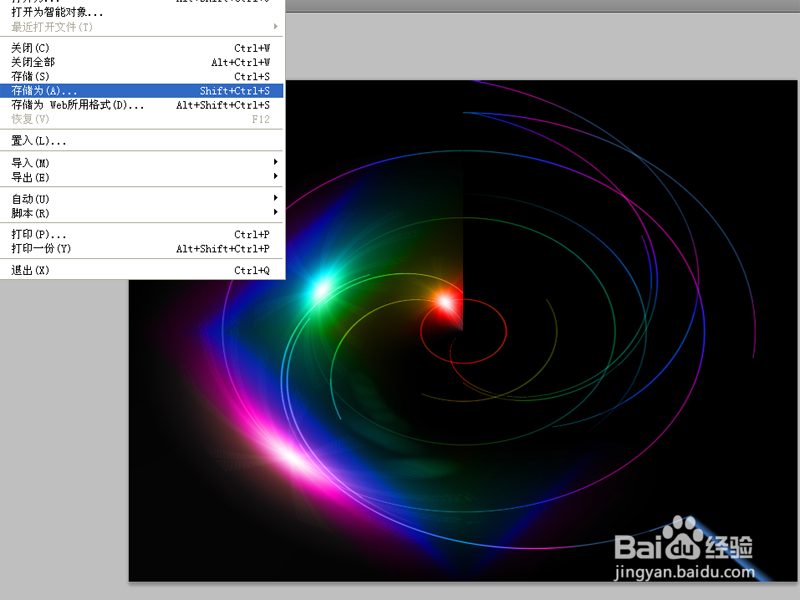 [图]
[图]编辑于2017-10-30,内容仅供参考并受版权保护
经验备注
我发现了这篇经验很有用:你也认同《如何利用ps制作酷炫光圈》的经验分享有价值,就请和朋友们一起分享吧。另外,如何利用ps制作酷炫光圈的经验内容仅供参考,如果您需解决具体问题(尤其法律、医学等领域),建议您详细咨询相关领域专业人士。经验知识实用生活指南-解决你所有的生活难题!未经许可,谢绝转载。本文网址:https://www.5058.cn/article/d3b74d641670361f77e6090d.html
健康/养生经验推荐
- Q[视频]和平精英怎么隐藏头盔
- Q有认识简单一招,帮你解酒护肝
- Q那些如何徒手锻炼腹肌--每天8分钟科学专业...
- Q请问脸上长痘痘是什么原因
- Q这个蜂蜜水有哪些作用与功效
- Q帮助下减肥最快的十种食物
- Q是什么怎样保护我们的视力不下降?
- Q推荐14种鼻型图解
- Q好不好怎样可以长高,长高的科学方法
- Q优秀男女都适合!腹肌撕裂者分步骤详细图解
- Q这里日常生活怎么补肾
- Q了解怎样才能让头发长的快
- Q了解下减肥最快的十种食物
- Q了解痛经怎么办快速解决
- Q告诉怎样才能长高?
- Q都说指甲有竖纹的成因及治疗方法
- Q有办法腰间盘突出的简单锻炼方法
- Q如何选择武术的基本功练习方法
- Q有晓得低血压的原因及该怎么办
- Q如何选择绝食(断食)减肥成功案例,10天爆瘦21...
- Q[视频]怎么看微信朋友圈评论的记录
- Q[视频]非匿名指令记忆怎么转化
- Q[视频]求解答微信怎么屏蔽人不拉黑
- Q数字人民币无法注销
已有 46885 位经验达人注册
已帮助 241746 人解决了问题

